在之前的文章《实用Word技巧分享:图、表如何自动编号?》中,我们了解了Word排版-让图、表自动编号的方法。而今天聊聊Word精确控制页面“行数”和“字符个数”的方法,快来看看吧!

通常情况下,我们使用Word 编排、打印文稿时,其行数、行字数都采用Word默认设定,即常见的每行26个字的默认格式。
但有时候,针对一些有严格要求的公文、毕业论文的排版打印文档,常会对其行数、字数、打印纸张等做明确的规定。
比如,国家实施的《党政机关公文格式国家标准》中关于行数和字数是这样规定的:一般每面排22行,每行排28个字,并撑满版心。
那么,怎样在Word中精确控制每页22行和每行28字的效果呢?如图所示:
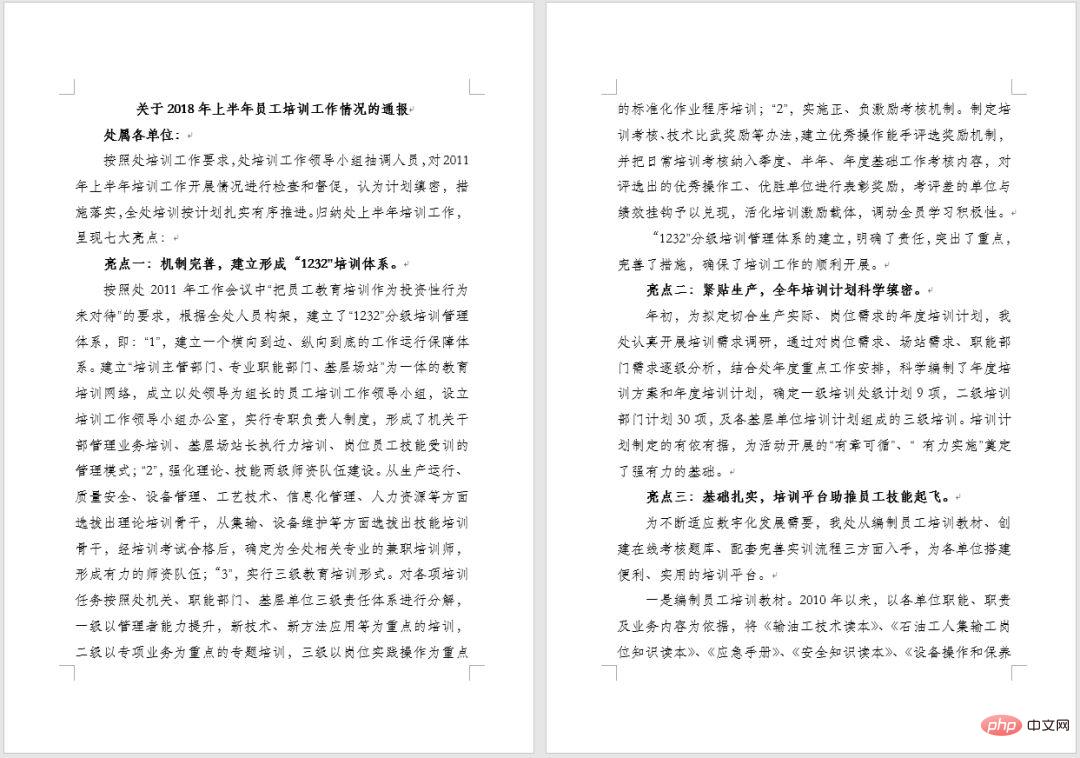
下面具体给大家介绍设置方法:
(1)点击【布局】-【页面设置】组右侧的扩展按钮。
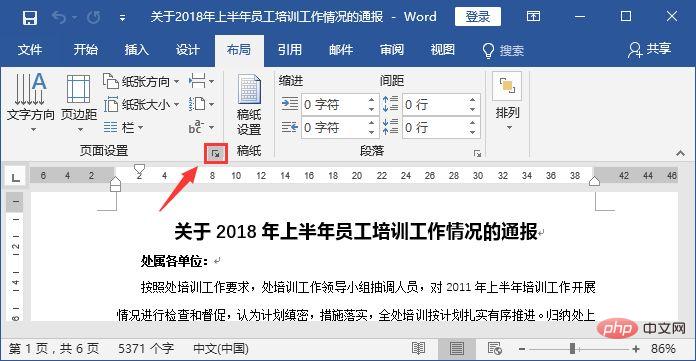
(2)打开“页面设置”对话框,在“页边距”栏中分别设置上为3.7厘米,下为3.5厘米,左为2.8厘米,右为2.6厘米(注意:这点非常关键,必须设置)。

(3)切换到“文档风格”选项卡,点击”字体设置“按钮。在打开的对话框中将“字号”设置为“三号”(这是关键设置点2,必须设置),中文字体设置为“仿宋”,西文字体设置为“使用中文字体”,单击“确定”按钮。
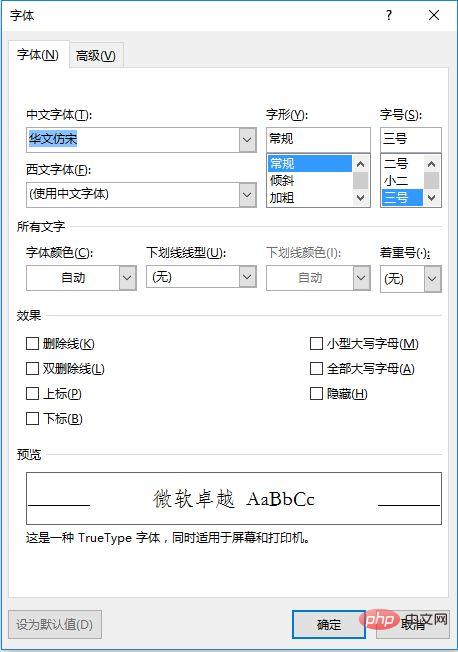
(4)在“网格”栏中选中“指定行和字符网格”单选按钮,激活“字符数”和“行数”栏。分别在“字符数”栏和“行”栏中设置每行为“28”,每页为“22”。

(5)设置完成后,单击”确定“按钮,在文档中输入文字,即可查看到每行为“28”,每页为“22”。如图所示。

提示:“页边距”和“字体设置”两项是必须设置的关键点,如果这里不设置,就无法实现每页22行和每行28字。
推荐教程:《Word教程》
以上是实用Word技巧分享:怎么精控页面的“行数”和“字符个数”的详细内容。更多信息请关注PHP中文网其他相关文章!

热AI工具

Undresser.AI Undress
人工智能驱动的应用程序,用于创建逼真的裸体照片

AI Clothes Remover
用于从照片中去除衣服的在线人工智能工具。

Undress AI Tool
免费脱衣服图片

Clothoff.io
AI脱衣机

AI Hentai Generator
免费生成ai无尽的。

热门文章

热工具

安全考试浏览器
Safe Exam Browser是一个安全的浏览器环境,用于安全地进行在线考试。该软件将任何计算机变成一个安全的工作站。它控制对任何实用工具的访问,并防止学生使用未经授权的资源。

EditPlus 中文破解版
体积小,语法高亮,不支持代码提示功能

DVWA
Damn Vulnerable Web App (DVWA) 是一个PHP/MySQL的Web应用程序,非常容易受到攻击。它的主要目标是成为安全专业人员在合法环境中测试自己的技能和工具的辅助工具,帮助Web开发人员更好地理解保护Web应用程序的过程,并帮助教师/学生在课堂环境中教授/学习Web应用程序安全。DVWA的目标是通过简单直接的界面练习一些最常见的Web漏洞,难度各不相同。请注意,该软件中

Dreamweaver CS6
视觉化网页开发工具

适用于 Eclipse 的 SAP NetWeaver 服务器适配器
将Eclipse与SAP NetWeaver应用服务器集成。




